Cómo agregar papelera de reciclaje a la barra de tareas de Windows 8
Si desea una forma sencilla de acceder a la Papelera de reciclaje, es fácil agregarla a la Barra de tareas. Hay un par de formas de hacerlo, pero creo que este método es el más fácil.
Primero, vaya al escritorio en Windows 8 desde la pantalla de Inicio de Metro.

Haga clic derecho en un área vacía en el escritorio y seleccione Crear nueva carpeta.
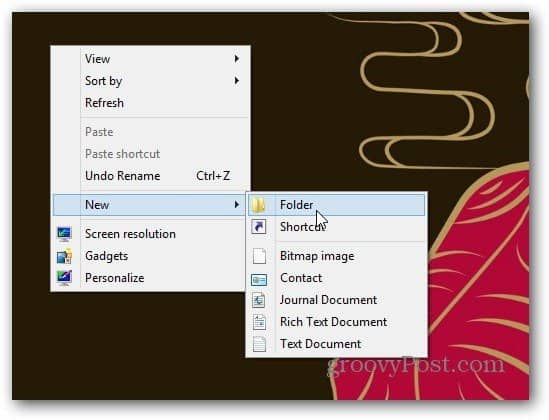
Nombre de la nueva carpeta Papelera de reciclaje. Ahora arrastre la Papelera de reciclaje sobre esa carpeta. Verá Crear enlace en la Papelera de reciclaje, suelte el botón del mouse para soltarlo.
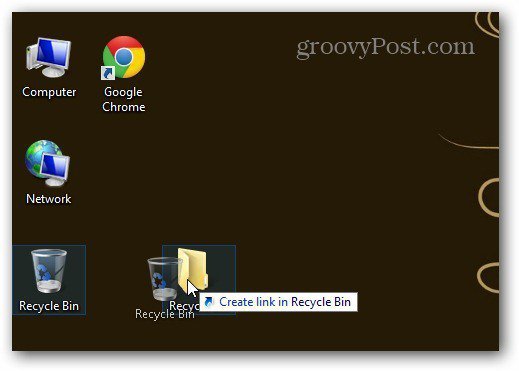
Si desea verificar el enlace de la Papelera de reciclaje copiado a la carpeta, simplemente ábralo y lo verá.
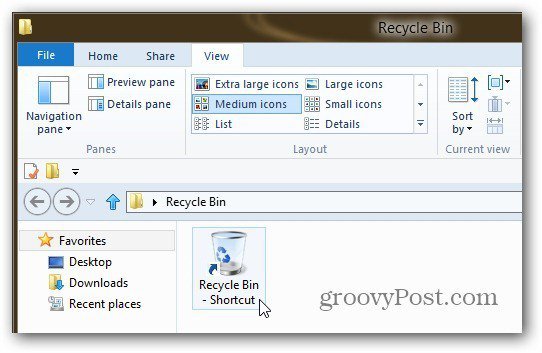
Ahora, tome la carpeta Papelera de reciclaje que creó y muévala a la carpeta Documentos.
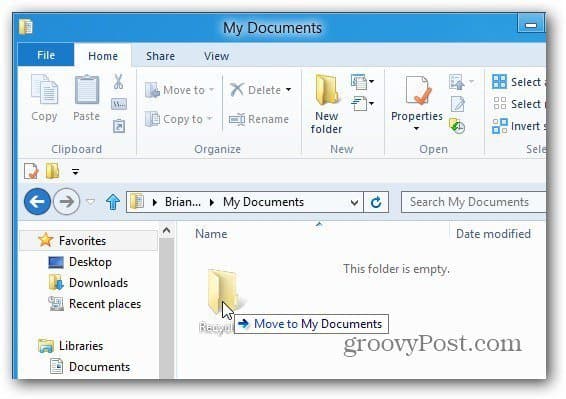
Haga clic derecho en la barra de tareas y desactive Bloquear la barra de tareas; esto la desbloquea.
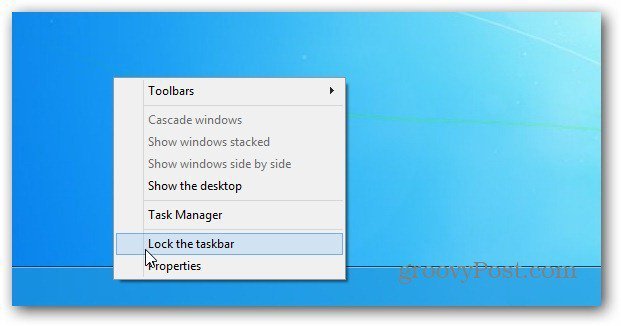
Ahora haga clic derecho en la barra de tareas y seleccione Barras de herramientas >> Nueva barra de herramientas.
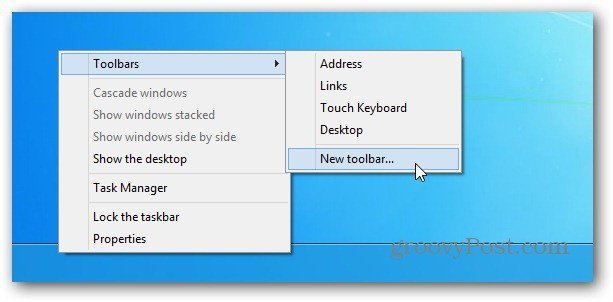
Navegue a la carpeta Papelera de reciclaje con el acceso directo de la Papelera de reciclaje que creó anteriormente. Selecciona la carpeta.
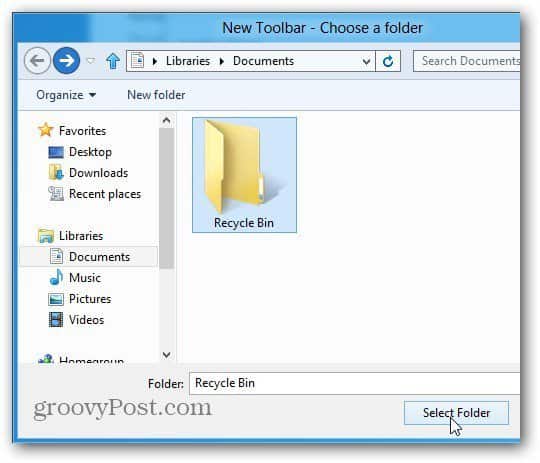
Verá el separador punteado y la Papelera de reciclaje junto al área de notificación de la barra de tareas.
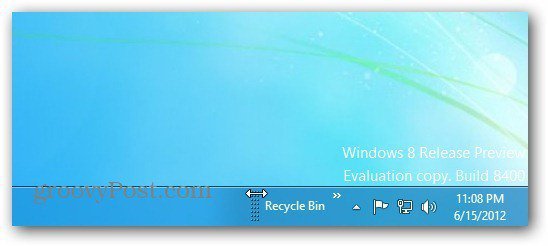
Haga clic derecho en el separador. En el menú, desmarque Mostrar título y Mostrar texto. Luego seleccione Ver >> Iconos grandes.
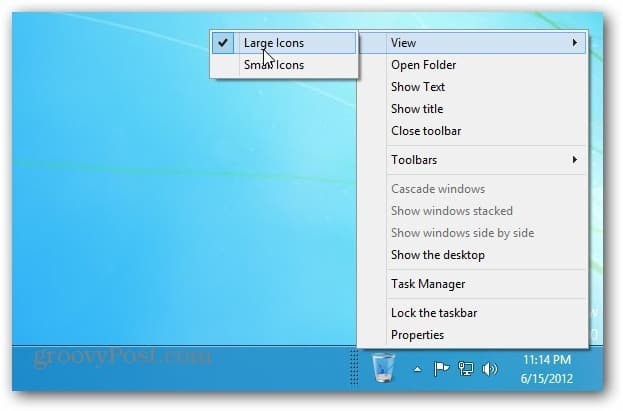
Haga clic derecho en la barra de tareas y bloquéela. Ahora tiene la Papelera de reciclaje en el lado derecho de la barra de tareas junto al área de notificación.
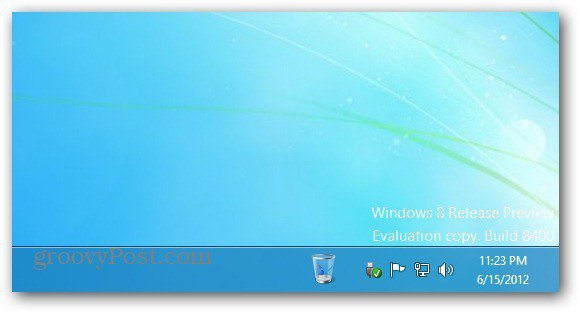
También puede moverlo hacia el lado izquierdo de la barra de tareas. Asegúrese de que la barra de tareas esté desbloqueada, haga clic con el botón izquierdo en el separador y arrástrelo hacia el lado izquierdo de la barra de tareas.
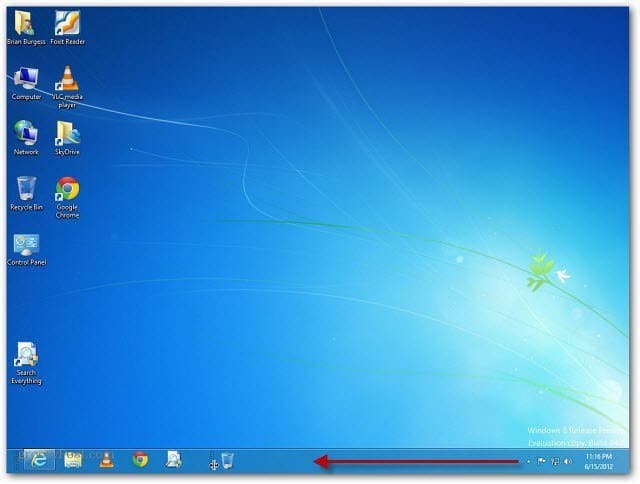
Puede mover la Papelera de reciclaje completamente hacia la izquierda, pero es un poco complicado. Sigue arrastrándolo más allá de los elementos ya anclados en la barra de tareas. Los iconos existentes se moverán a la derecha.

Luego arrástralos hacia la izquierda, bloquea la barra de tareas y se verá de la siguiente manera. Básicamente, la Papelera de reciclaje es donde estaba el menú Inicio en versiones anteriores de Windows.
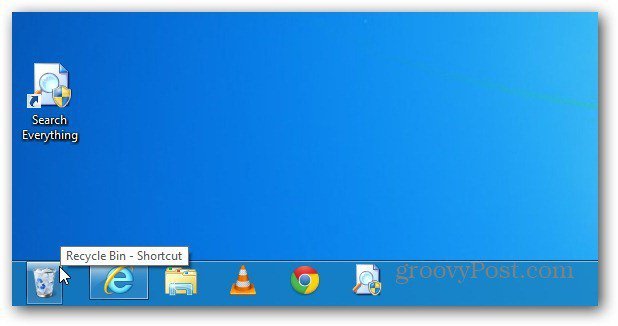
Así es como se ve si instala Stardock Start8 para recuperar el menú Inicio en Windows 8.

Puede usarlo como si usara la Papelera de reciclaje en el escritorio. Aquí hay un ejemplo de arrastrar un documento a él.
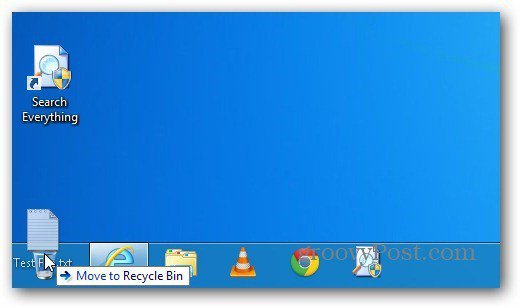
Haga clic derecho sobre él, seleccione Propiedades y podrá administrar su configuración.
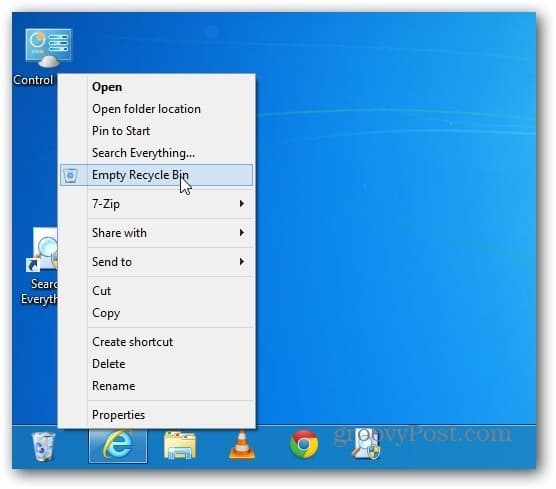
Si usa Windows 7, consulte nuestro artículo sobre cómo anclar una Papelera de reciclaje completamente funcional a la Barra de tareas.


![Fije una papelera de reciclaje completamente funcional a la barra de tareas de Windows 7 [Cómo hacer]](/images/microsoft/pin-a-fully-functional-recycle-bin-to-the-windows-7-taskbar-how-to.png)







Deja un comentario